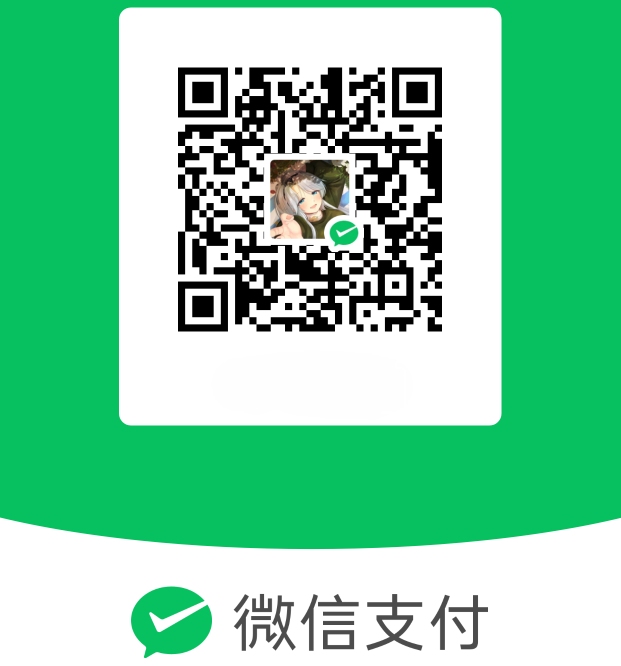Hexo 的升级和恢复
一、Node 的升级
node.js 官网下载所需版本,一路点击 Next 安装即可。
二、Hexo 版本升级
2.1、Hexo 升级
Hexo 升级比较简单,使用 npm-check、npm-upgrade、npm-update 一键三连。按以下顺序逐步执行完成后,Hexo 版本及系统插件均会升级到最新。
以下指令均需在
Hexo目录下操作,先定位到Hexo目录
- 查看当前版本,判断是否需要升级
1 | hexo version |
- 全局升级
hexo-cli
1 | npm i hexo-cli -g |
- 再次查看版本,看
hexo-cli是否升级成功
1 | hexo version |
- 安装
npm-check,若已安装可以跳过
1 | npm install -g npm-check |
- 检查系统插件是否需要升级
1 | npm-check |
- 安装
npm-upgrade,若已安装可以跳过
1 | npm install -g npm-upgrade |
- 更新
package.json
1 | npm-upgrade |
- 更新全局插件
1 | npm update -g |
- 更新系统插件
1 | npm update --save |
- 再次查看版本,判断是否升级成功
1 | hexo version |
2.2、主题升级
主题
theme的升级,删除原来的主题目录,重新进行拉取,注意先保留配置文件,拉取完成重新配置即可。Butterfly主题作者提供了另外一种升级方法。
为了减少升级主题后带来的不便,请使用以下方法(建议,可以不做)。
在 hexo 的根目录创建一个文件 _config.butterfly.yml,并把主题目录的 _config.yml 内容复制到 _config.butterfly.yml 去。( 注意: 复制的是主题的 _config.yml ,而不是 hexo 的 _config.yml)
注意: 不要把主题目录的
_config.yml删掉。
注意: 以后只需要在_config.butterfly.yml进行配置就行。
如果使用了_config.butterfly.yml, 配置主题的_config.yml将不会有效果。
Hexo 会自动合并主题中的 _config.yml 和 _config.butterfly.yml 里的配置,如果存在同名配置,会使用 _config.butterfly.yml 的配置,其优先度较高。
三、Hexo 恢复
我的 hexo blog 文件夹备份在 OneDrive 中,重装系统只需要把相关软件和依赖插件恢复即可。
3.1、安装 NodeJS 和 Git
1、安装
NodeJS,node.js 官网下载安装包,一路点击Next安装即可。2、安装
Git工具,Git 官网下载安装包,同样一路点击Next安装即可。
3.2、重新生成 Git 密钥
参考文章使用 Hexo 在个人电脑搭建博客网站并发布在 Github Pages配置即可。
3.3、安装 Hexo
- 打开
CMD,输入
1 | npm install hexo-cli -g |
最后 运行 hexo clean && hexo g && hexo d 看看是否成功。